Le Menadżer urządzeń jest bardzo ważnym narzędziem w Zarządzaj sterownikami sprzętu zainstalowanymi na komputerze z systemem Windows 8 ten Z tego powodu konieczne jest, aby dokładnie wiedzieć, czym jest to natywne narzędzie systemu operacyjnego.
Jeśli chcesz wiedzieć więcej, przeczytaj dlaczego W tym artykule wyjaśnimy, czym jest ten administrator, do czego służy i jakie są jego funkcje. napełnianie komputera.
Będziesz także mógł uczyć się krok po kroku aby uzyskać dostęp do Menedżera urządzeń systemu Windows 8 na różne sposoby bez popełnienia błędu lub śmierci, aby spróbować. Sprawdzić.
Co to jest Menedżer urządzeń Windows 8 i do czego służy?
Aby zrozumieć, czym jest Menedżer urządzeń w systemie Windows 8, musisz najpierw zrozumieć wewnętrzne działanie komputera. Wewnątrz szafy znajdują się różne akcesoria, które są ze sobą połączone, aby działały zawsze wtedy, gdy ich potrzebujesz.
Jednym z tych elementów jest płyta główna do którego podłączone są różne urządzenia w celu kontroli i koordynacji procedur oraz realizacji jej zadań. Aby to zrobić, musisz zainstalować program dla każdego z tych składników, zwany sterownikami. Dlatego karta pamięci, karta graficzna, mysz, klawiatura i monitor wśród wielu innych komponentów w połączeniu z płyta główna.
Każdy z nich ma określonego kierowcę który wymaga aktualizacji, aby był kompatybilny z systemem operacyjnym i może reagować w najlepszy sposób, kiedy tylko tego potrzebujesz. Po wyjaśnieniu funkcji możesz wyjaśnić, czym jest menedżer urządzeń. To natywne narzędzie systemu Windows to interfejs graficzny, do którego można uzyskać dostęp na wiele sposobów aby skonfigurować wszystkie sterowniki i komponenty podłączone do komputera.
Dzięki tej funkcji możesz dowiedzieć się o:
- Co za pilot z przestarzały.
- Który program awaria w Windows 8 istotne dla regionalnie.
- Odinstaluj itp. zainstaluj je ponownie piloci.
- Poznaj informacje za błąd.
Dowiedz się, jak krok po kroku uzyskać dostęp do zarządzania urządzeniami z systemem Windows 8
Ze względu na znaczenie tego narzędzia w systemie Windows 8, Planowanie systemu zapewnia dostęp do zarządzania urządzeniami na różne sposoby. Poniżej wyjaśnimy wszystkie możliwe trasy, z których możesz wybrać.
Zobaczmy poniżej:
Symbol systemu
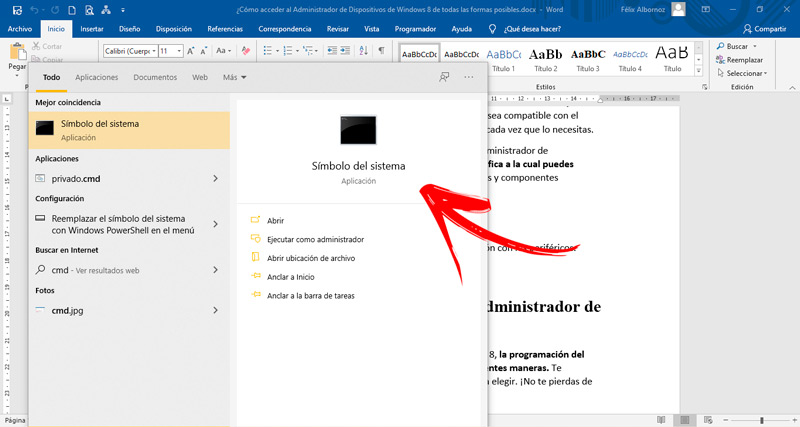
„Aktualizuj” Czy chcesz otworzyć Menedżera urządzeń systemu Windows 8? ⭐ WEJDŹ TUTAJ ⭐ i dowiedz się, jak to zrobić ✅ ŁATWO I SZYBKO ✅ „
Windows 8 posiada wewnętrzne narzędzie do interpretacji poleceń typu System operacyjny / 2 i Windows NT. Dzięki tej powłoce możesz łatwo uzyskać dostęp do zarządzania urządzeniami ten Zwróć uwagę, że po wybraniu tej opcji otworzy się ekran z czarnym tłem, w którym należy wpisać polecenie i aby je wykonać, nacisnąć klawisz Wejście.
W takim przypadku musisz postępować zgodnie z następującym przewodnikiem:
- Dostęp W menu Demarer en klikając ikonę Windows.
- Bez poruszania myszą lub kliknij, wpisz cmd ten Otworzy się okno umożliwiające pracę z najbardziej podstawową częścią systemu operacyjnego.
- rodzaj następnie msc i naciśnij wejście ten Windows 8 automatycznie otworzy Menedżera urządzeń.
Uruchom okno dialogowe
Ta funkcja pozwoli Ci otworzyć program, folder lub dokument dowolny zasób internetowy z systemem operacyjnym ten Jest to zatem idealne narzędzie dostępu Menadżer urządzeń ten
Aby z niego skorzystać, musisz wykonać to zadanie:
- Rodzaj obawy Okna itp. r Całkowity , możesz również wpisać słowo występować na przycisku start a następnie wybierz aplikację o tej nazwie.
- Po wykonaniu poprzedniego kroku , w lewym dolnym rogu ekranu otworzy się okno, w którym zobaczysz pole z nazwą otwarty ten
- Wpisz msc a następnie kliknij W PORZĄDKU ten Spowoduje to automatyczne otwarcie Menedżera urządzeń.
Lista kontrolna
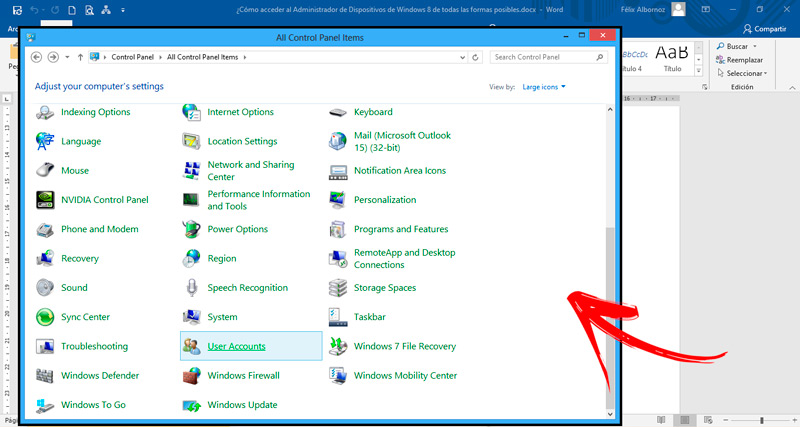
Jak sama nazwa wskazuje, jest to narzędzie Windows 8 to graficzny interfejs, który pomoże Ci skonfigurować i dostosować różne komponenty systemu operacyjnego. z Lista kontrolna, możesz uzyskać dostęp do różnych funkcji, z których jedną jest zarządzanie urządzeniami.
W tym celu musisz to zrobić krok po kroku:
- Naciśnij przycisk Start a następnie wejdź Lista kontrolna tak samo jak pasek Zrób to Gdy pojawi się na liście opcji, wybierz odpowiednią aplikację.
- Innym sposobem jest dostęp uroczy bar znajduje się po prawej stronie ekranu i wybierz funkcję Biuro , Znajdziesz Lista kontrolna ten Jeśli wolisz, możesz łączyć klawisze Okna + C aby uzyskać dostęp do menu Parametry po do Biuro ten
- Po znalezieniu panelu sterowania zobaczysz Menadżer urządzeń ten Aby się zalogować, po prostu na nie kliknij.
Funkcja wyszukiwania
Ta alternatywa jest najprostsza ze wszystkich i już to trochę wyjaśniliśmy. Możesz uzyskać dostęp do zarządzania urządzeniami przez wpisując nazwę tego narzędzia po kliknięciu przycisku Start systemu Windows. Zobaczysz listę, którą musisz kliknąć, aby wejść do zarządzania sprzętem.
Jeśli masz jakieś pytania, zostaw je w komentarzach, skontaktujemy się z Tobą tak szybko, jak to możliwe i będziemy bardzo pomocne dla większej liczby członków społeczności. Kocham cię!